Cloner des machines virtuelles sous VMware ESXi 7.0 et 6.7 sans VMware vCenter Server
- VMware
- 07 juin 2024 à 14:54
-

- 4/4
5. Cloner une machine virtuelle grâce à VMware vCenter Converter Standalone
Grâce à VMware vCenter Converter Standalone, vous pourrez cloner facilement une machine virtuelle de votre hyperviseur VMware ESXi.
Dans notre cas, nous avons utilisé un serveur sous VMware ESXi 6.7.0 u1, car la dernière version disponible au moment de l'écriture du tutoriel était la version 6.2.0 (datant de 2018) et que la dernière version de VMware ESXi supportée par cette version 6.2.0 était VMware ESXi 6.7.0 u1.
Néanmoins, depuis octobre 2022, la nouvelle version 6.3.0 est sortie et vous permet notamment de supporter VMware ESXi jusqu'à la version 7.0 u3 incluse.
News 2022 : tutoriel testé également avec VMware vCenter Converter Standalone 6.3.0 et l'hyperviseur VMware ESXi 6.7 u3.
News2024 : tutoriel testé également avec VMware vCenter Converter Standalone 6.4.0 et l'hyperviseur VMware ESXi 7.0 u3.
5.1. Cloner la machine virtuelle grâce à VMware vCenter Converter Standalone
Pour l'installation de ce convertisseur officiel de VMware, sélectionnez "Local installation" durant son installation.
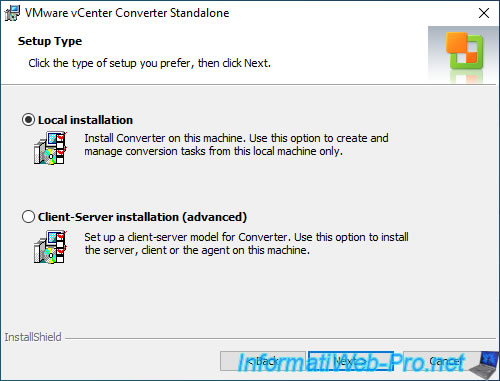
Ensuite, lancez ce convertisseur "VMware vCenter Converter Standalone" et cliquez sur : Convert machine.
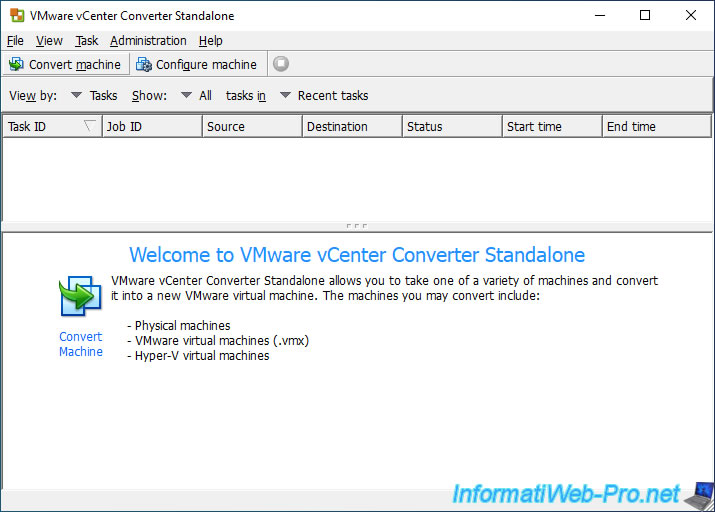
Pour la source, sélectionnez d'abord "Powered off", puis : VMware Infrastructure virtual machine.
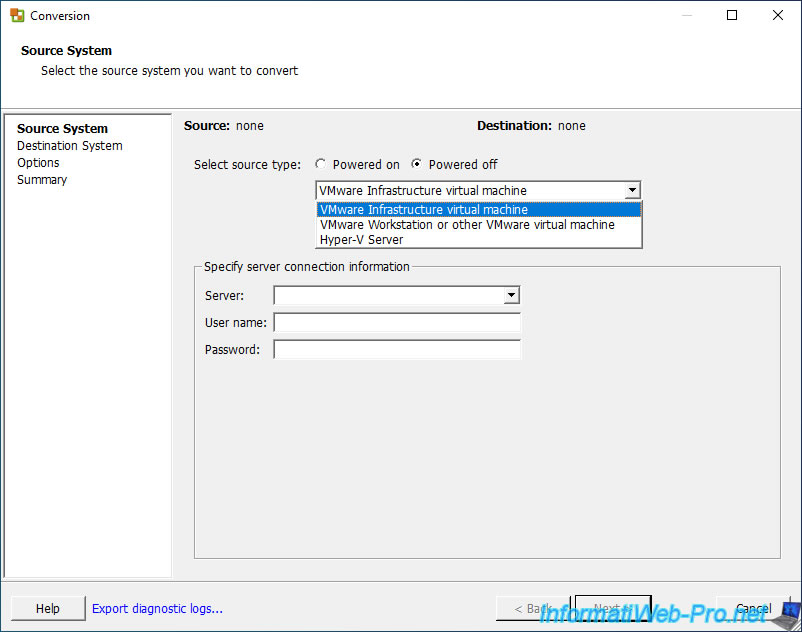
Ensuite, indiquez les informations de connexion à votre hyperviseur VMware ESXi :
- Server : l'adresse IP ou le nom de domaine de celui-ci.
- User name : le nom de l'utilisateur à utiliser sur celui-ci. Par défaut : root.
- Password : son mot de passe.
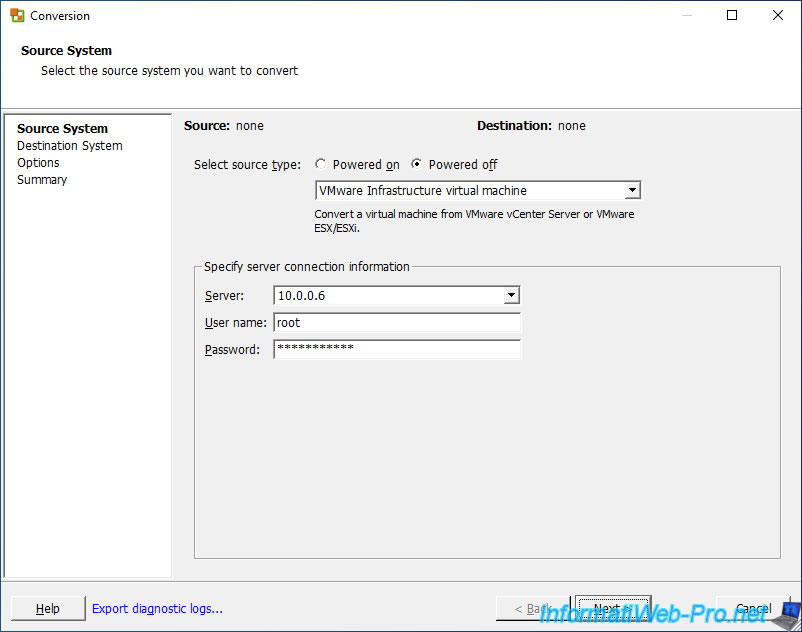
Si vous utilisez un certificat auto-signé, ignorez l'avertissement qui s'affiche en cliquant sur : Ignore.
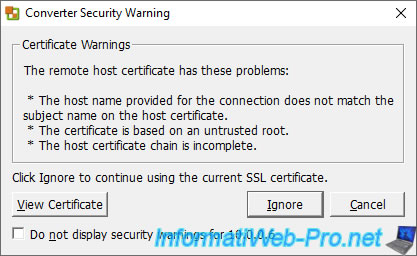
La liste des machines virtuelles disponible sur votre hyperviseur VMware ESXi apparait.
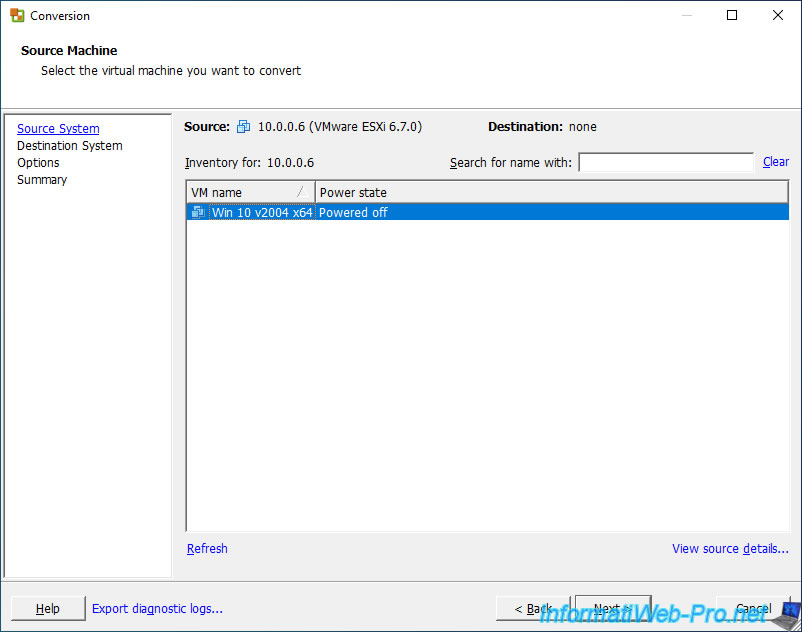
Pour la destination, sélectionnez à nouveau "VMware Infrastructure virtual machine" et indiquez les mêmes informations de connexion que précédemment.
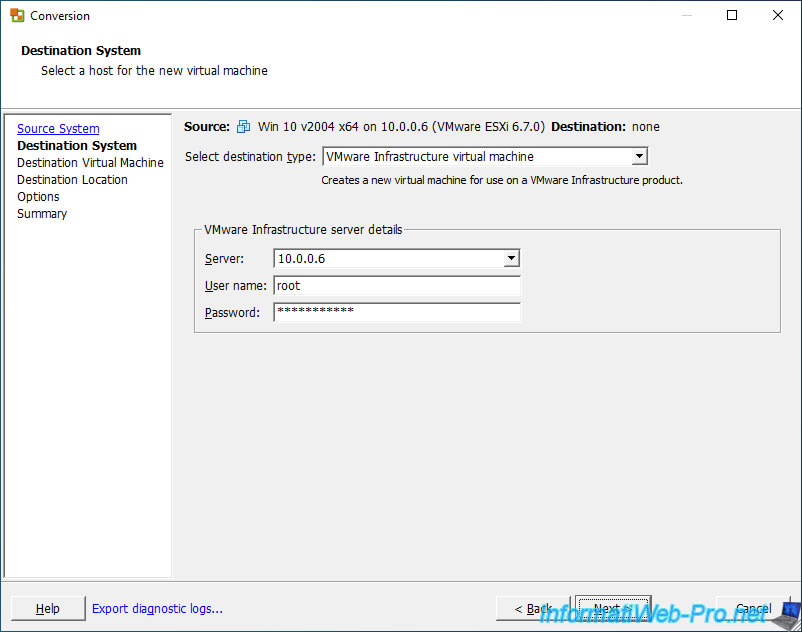
Ignorez à nouveau l'avertissement à propos du certificat de votre serveur VMware ESXi.
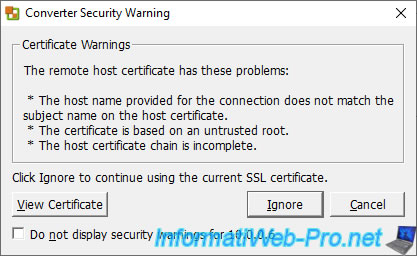
Indiquez le nom de votre future machine virtuelle dans la case "Name" et cliquez sur Next.
Notez que la liste de machines virtuelles affichée ici vous permet simplement d'indiquer un nom qui ne soit pas déjà présent sur votre hyperviseur VMware ESXi.
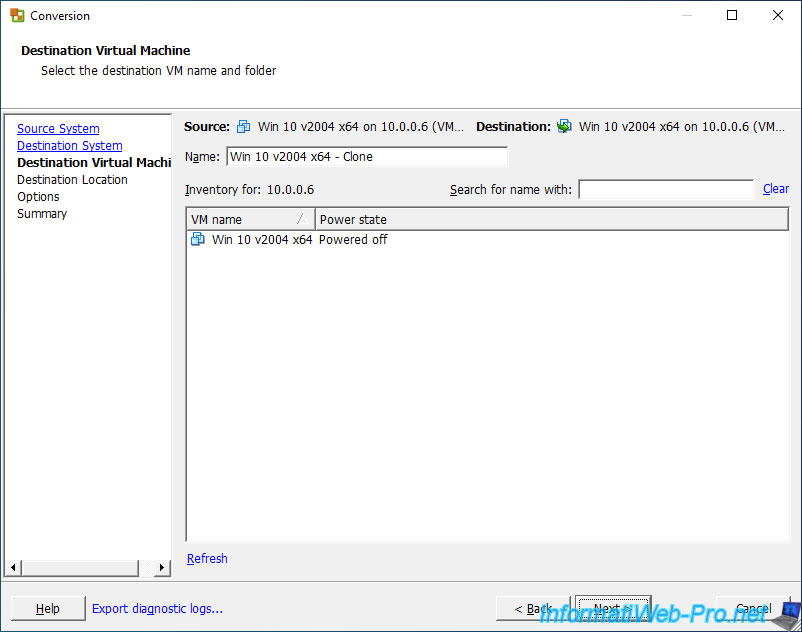
Sélectionnez la banque de données de destination (Datastore), ainsi que la version du matériel virtuel qui sera utilisé.
Notez que la dernière version du matériel virtuel disponible est "Version 14" (= ESXi 6.7) jusqu'à la version 6.3.0 de ce convertisseur VMware.
Par contre, depuis la version 6.4.0 de ce convertisseur VMware, la version maximum est "Version 19" (= ESXi 7.0 U2).
Nous avons donc choisi la version 19 du matériel virtuel pour notre test avec VMware vCenter Converter Standalone v6.4.0 et VMware ESXi 7.0 U3n.
Source : Virtual machine hardware versions (1003746).
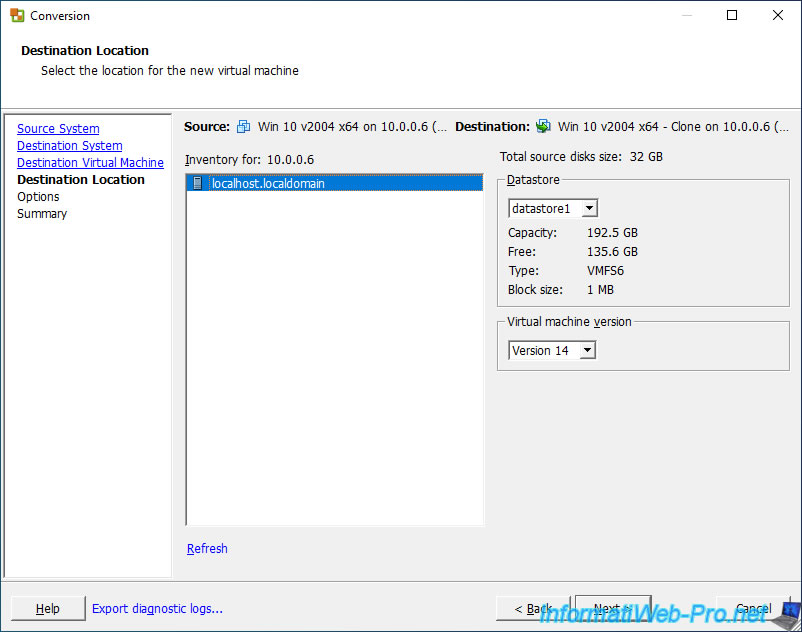
Une liste d'options de conversion apparait.
Cliquez sur le lien "Edit" de l'option "Data to copy".
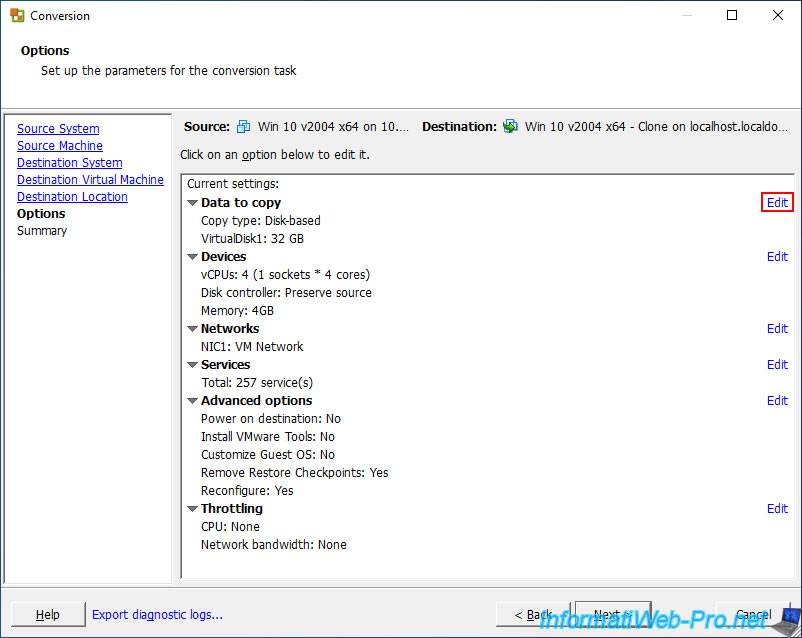
Sélectionnez le type de provisionnement que vous souhaitez utiliser pour vos disques durs virtuels :
- Thick : provisionnement statique = espace pré-alloué sur la banque de données de votre hyperviseur VMware ESXi.
- Thin : provisionnement dynamique = espace NON pré-alloué.
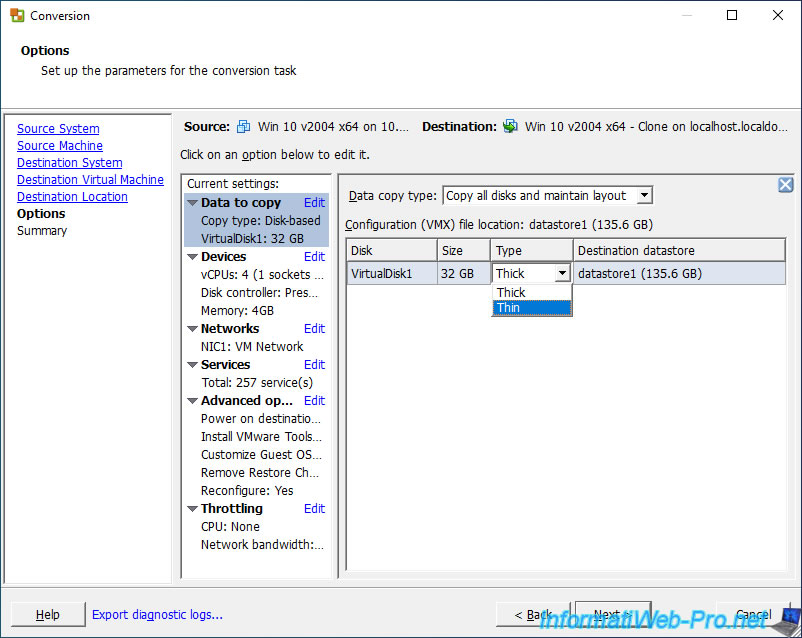
Un résumé des paramètres de conversion apparait.
Cliquez sur Finish.
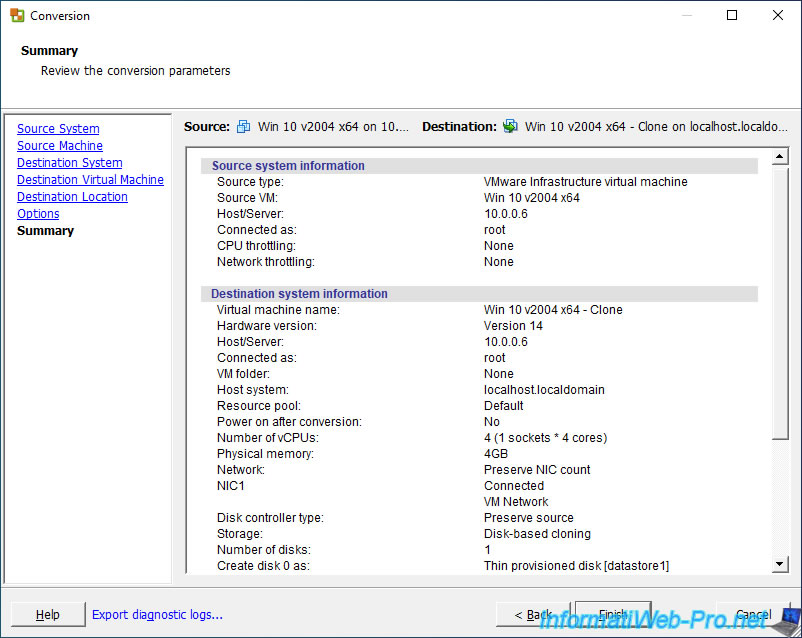
La tâche de conversion "Convert virtual machine or backup image" apparait.
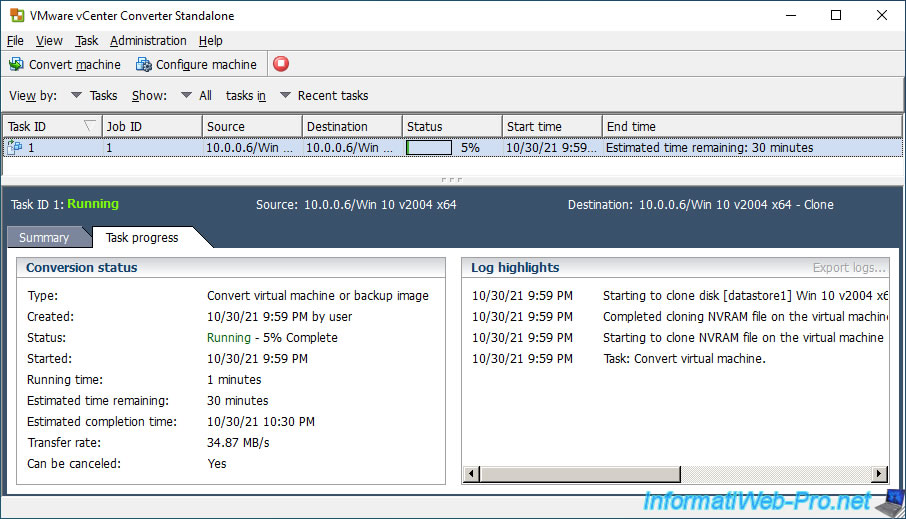
Une fois la "conversion" terminée, le statut de cette tâche sera : Completed.
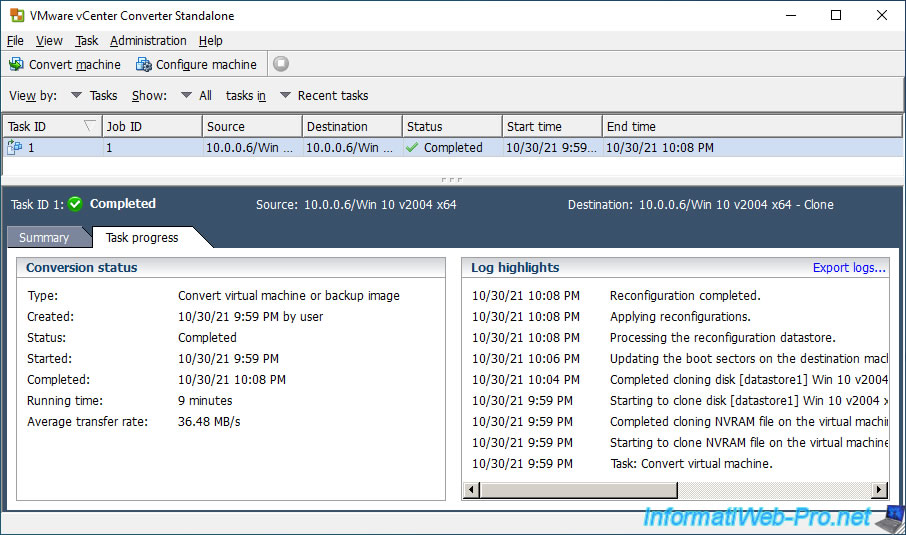
5.2. Démarrer votre nouvelle machine virtuelle
Dans la section "Machines virtuelles" de votre interface web, vous verrez votre nouvelle machine virtuelle apparaitre.
Cliquez sur son nom.
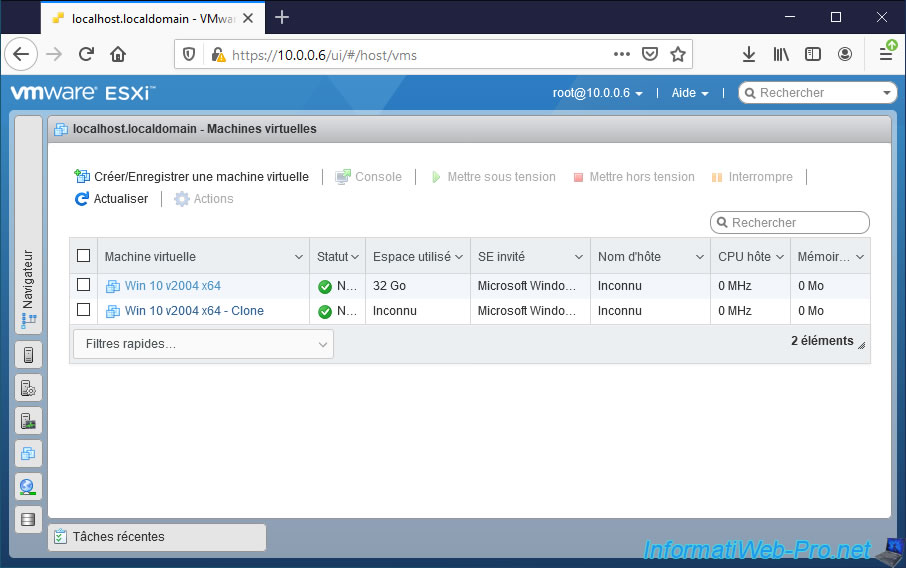
Démarrez celle-ci en cliquant sur : Mettre sous tension.
Notez que le message indiquant que les VMware Tools ne sont pas installés est faux et disparaitra après avoir démarré au moins une fois votre nouvelle machine virtuelle.
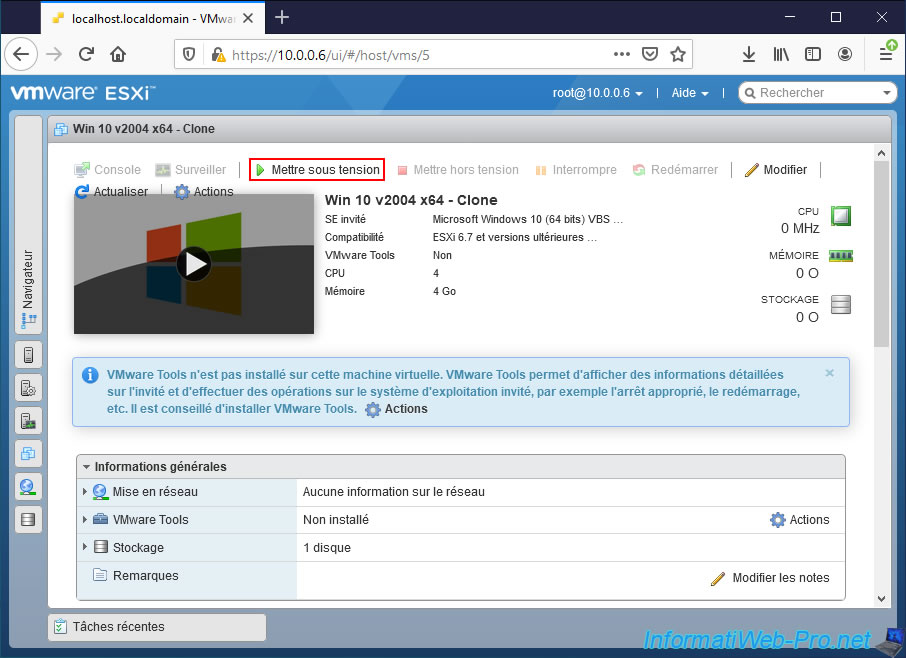
Une fois que votre nouvelle machine virtuelle aura complètement démarré, vous verrez dans la section "Informations générales" que les VMware Tools sont installés et en cours d'exécution.
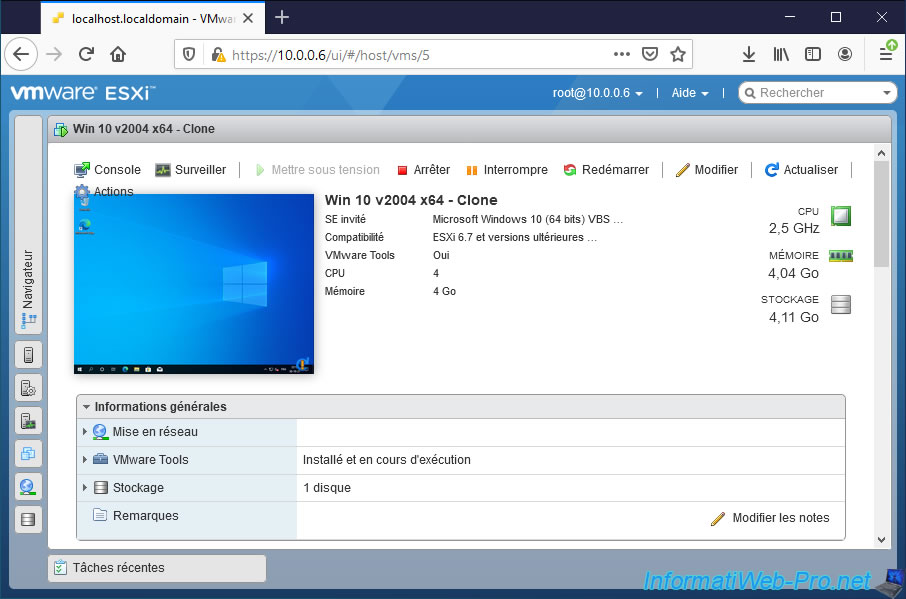
Si vous vérifiez l'adresse MAC de la carte réseau de la machine virtuelle source et celle de destination, vous verrez que celle-ci aura changé automatiquement.
Ce qui évitera un éventuel conflit d'adresse MAC si les 2 machines virtuelles avaient été démarrées simultanément.
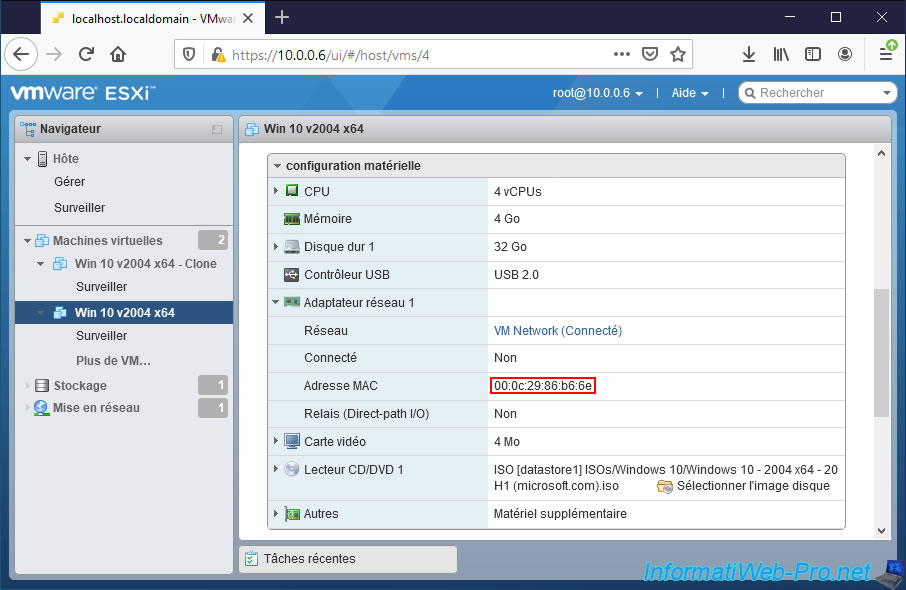
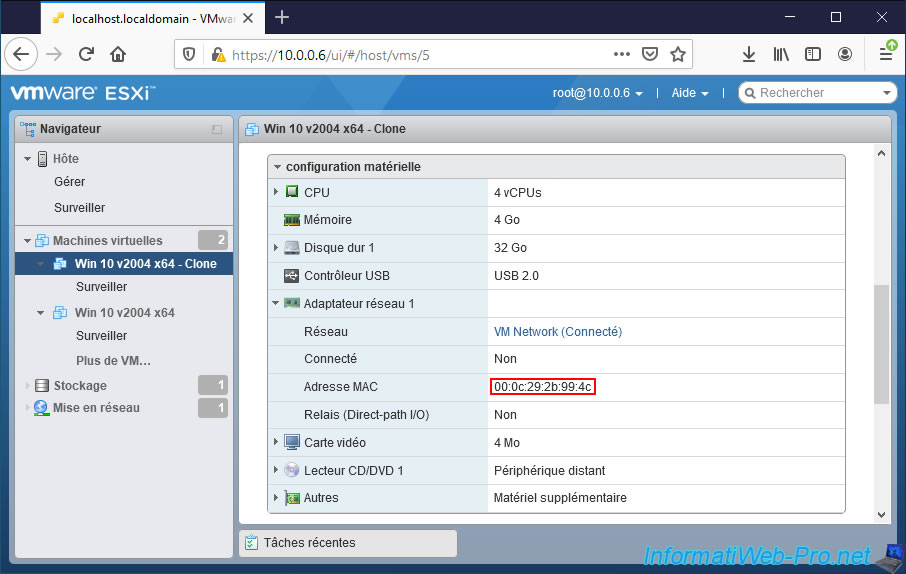
Partager ce tutoriel
A voir également
-

VMware 25/5/2022
VMware ESXi 6.0 - Installer le client web VMware Host Client
-

VMware 27/5/2022
VMware ESXi 6.5 - Ajouter un pilote réseau dans l'ISO d'installation
-

VMware 29/6/2022
VMware ESXi 6.7 - Accéder à distance à une VM via VNC
-

VMware 27/1/2023
VMware ESXi 6.7 - Activer la sécurité basée sur la virtualisation (VBS)

Pas de commentaire